在Windows 7 操作系統安裝Windows XP Mode之後,就能使用虛擬機了。但有時候使用不當,這玩意兒就會莫名其妙地發脾氣。

1、開始→所有程序→Windows Virtual PC

2、打開Windows Virtual PC之後,竟然空無一物,什麼都沒有!
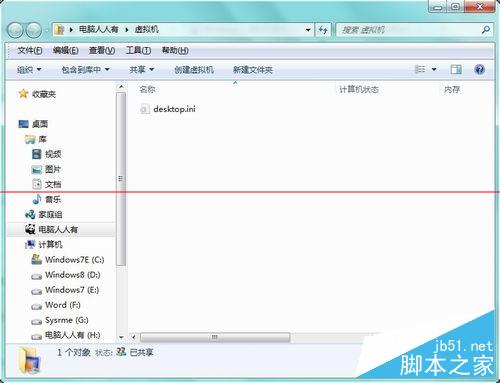
3、打開WindowsXPMode→無法啟動(文件丟失)→新建。
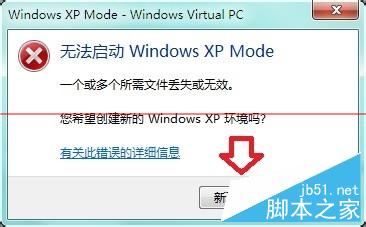
4、勾選 我接受許可條款→否則下一步是灰色的(不能點擊)
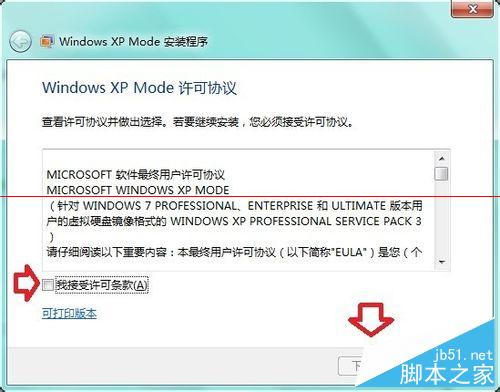
5、如要更換位置,點擊浏覽。
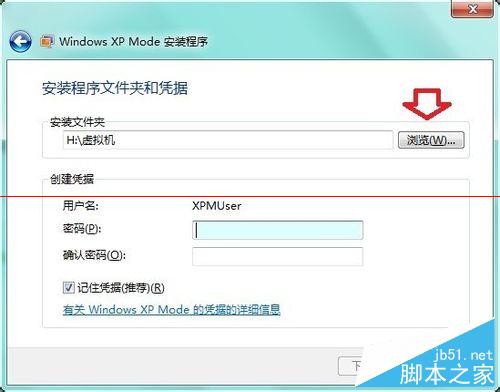
6、一定要輸入密碼和確認密碼,否則不能進行下去(下一步按鈕灰色不能用)→下一步。可以勾選記住憑據,否則每次輸入密碼,比較麻煩。
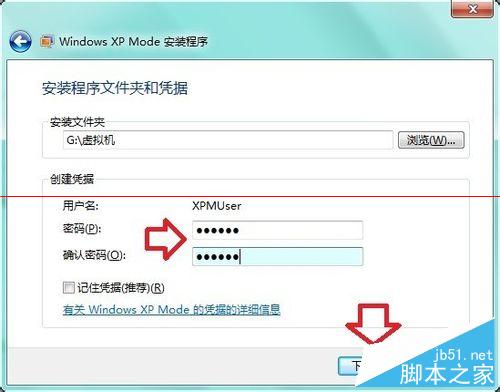
7、勾選一下是否自動更新→下一步。
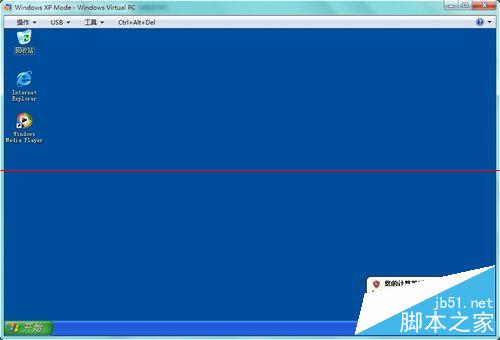
8、共享計算機上的驅動器,否則看不見其他分區。點選 啟動設置。
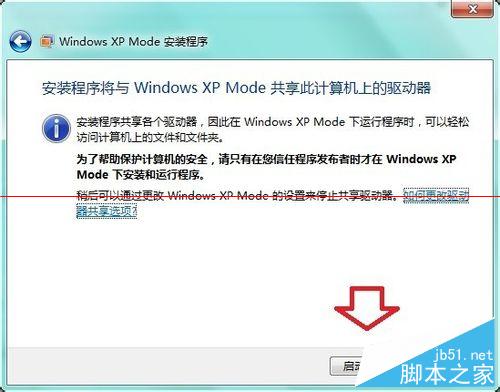
9、進入此界面,就算進入了安裝、恢復的過程。
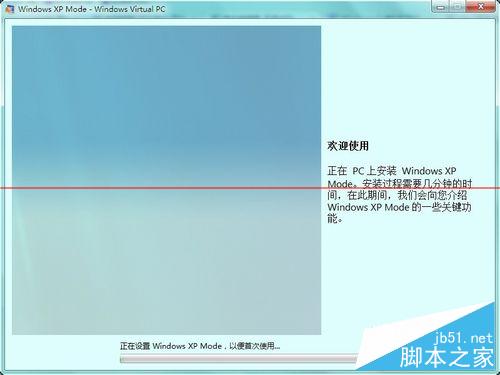
10、設置過程稍慢,注意,不是一點點的慢(相當於重新安裝虛擬機)……

11、要有耐心!不要擅自中途中斷操作,以免引起不必要的異常。
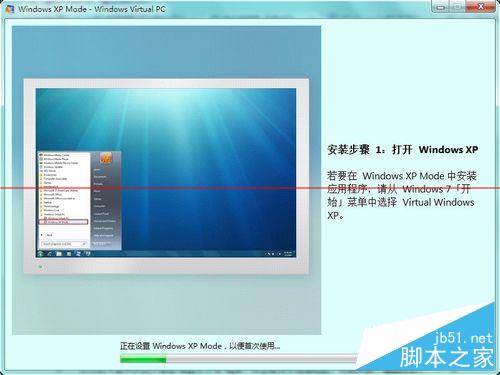
12、終於完成了。
1虛擬機開始菜單
1虛擬機安全風險
1虛擬機更改背景色
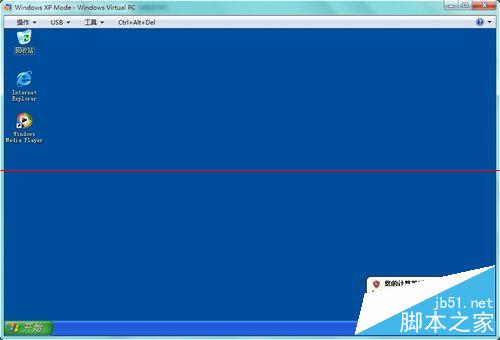
13、再去Windows Virtual PC文件夾查看,多了一個占用512MB內存的 Windows XP Mode.vmcx文件(記住此文件名,下次丟失了可以嘗試搜索一下此文件)。
2虛擬機密碼出錯
1虛擬機默認輸入法
0虛擬機更該賬戶名
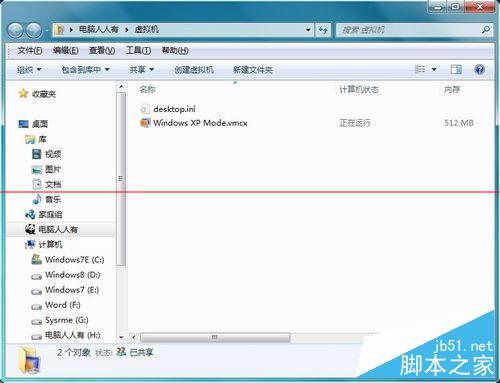
14、怎麼壞的?就是剛剛打開Windows XP Mode.vmcx文件,正在啟動虛擬機之時,馬上關閉Windows Virtual PC文件夾,就成這樣了,回收站也不見刪除的虛擬機的文件。和所有的Windows操作系統一樣,一開始聯網就是打補丁!補丁摞補丁,補丁何其多!
2虛擬機輔助功能向導
1虛擬機更新驅動
1虛擬機創建賬戶
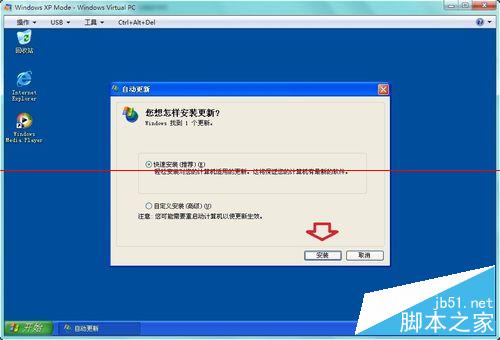
注意事項
此經驗文章中的圖文皆由 電腦人人有 編撰,並且首發於百度經驗,如要轉載,請留出處。
有幫助,點投票。要細品,可收藏。要繼續,請關注。如成功,請點贊。有疑問,請留評。
如有疑問,請在經驗文章的底部【有的】中留評,還可截圖交流,這樣更有利於分析問題。
以上就是小編帶來的怎麼處理Windows 7虛擬機異常 處理Windows 7虛擬機異常方法介紹,希望能夠幫助到大家!